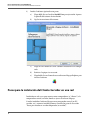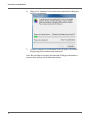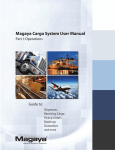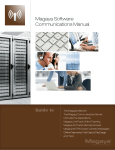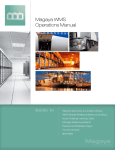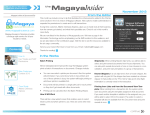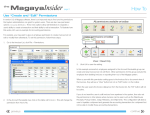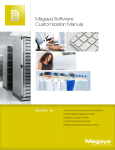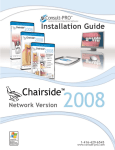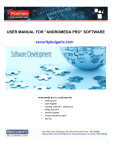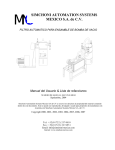Download Instalación del Software Magaya
Transcript
INSTALACIÓN DEL SOFTWARE MAGAYA INTRODUCCIÓN A LA INSTALACIÓN DEL SOFTWARE MAGAYA Instalación del Software Magaya Introducción a la Instalación del Software Magaya Este tema de instalación explica las características requeridas del sistema para instalar cualquier software Magaya, los pasos para instalar el software en una sola computadora y en una red, una lista de los componentes que serán instalados, así como pasos para desinstalar y actualizar el software. 1 REQUISITOS DEL SISTEMA Requisitos del Sistema Para instalar el software Magaya, cada equipo debe tener los siguientes requisitos mínimos de hardware y software: • 30 MB disponibles en el disco duro • 512 MB de memoria RAM (1 GB recomendado) A medida que su base de datos crece, necesitará más espacio. Magaya software se puede instalar en cualquier PC con sistema operativo Microsoft Windows® 2000 o superior. Esto incluye: • Windows 2000 • Windows XP • Windows Vista® • Windows Server® 2003 • Windows Server 2008 64-bit y Windows 7 Para una instalación de red, se requiere un mínimo de 1 GB de memoria para el servidor. Se recomiendan 2 GB. El siguiente puerto tiene que estar habilitado: Puerto TCP 6110 para el servidor de base de datos. 2 PASOS PARA INSTALAR EL SOFTWARE MAGAYA INTRODUCCIÓN Pasos para Instalar el Software Magaya Introducción Para instalar el software Magaya: 1) Descargue el programa de instalación. 2) Instale el software desde el programa de instalación. El software puede ser instalado para un solo usuario o instalado para ser utilizado en una red que conecta a muchos usuarios. Pasos para instalar en un único equipo (o servidor) Estos pasos para la instalación de cualquier software Magaya en un único computador (o un servidor) son los mismos si la instalación se realiza en un PC, un portátil o un servidor en una oficina central o en un lugar de alojamiento web. 1) Vaya a la sección de Descargas de Magaya.com y llene los campos del formulario de registro web. El formulario de registro es requerido para que pueda recibir un número de identificación de Magaya Corporation (un identificador de red) que va a utilizar para la comunicación externa con Magaya Network. También recibirá un mensaje de correo electrónico con instrucciones y un enlace para descargar el programa de instalación. 2) Busque el archivo del programa de instalación llamado InstMCS.exe 3 PASOS PARA INSTALAR EL SOFTWARE MAGAYA PASOS PARA LA INSTALACIÓN DEL CLIENTE-SERVIDOR EN UNA RED 3) Instale el software siguiendo estos pasos: a) Haga doble clic en el archivo InstMCS.exe para ejecutarlo. Aparece la pantalla del asistente de instalación. b) Siga las instrucciones del asistente. c) Haga clic en el botón de Cerrar cuando la instalación se ha completado. d) Reinicie el equipo si es necesario. e) Haga doble clic en el icono de acceso directo a Magaya Explorer para iniciar el software. Pasos para la instalación del Cliente-Servidor en una red Instalación en red se usa para conectar otros computadores (o “clientes”) a la computadora central (servidor) donde se ejecuta el software Magaya. Si no ha instalado el software Magaya en un computador central (un PC, servidor, etc.), entonces instálelo primero. Consulte los pasos de la sección “Pasos para instalar en un solo computador (o servidor)”. 4 PASOS PARA INSTALAR EL SOFTWARE MAGAYA INSTALACIÓN DE TERMINAL SERVICES La red puede ser una red local o una red corporativa a través de una VPN. Estos pasos son para la computadora cliente en la instalación cliente-servidor. Siga estos pasos para cada equipo (o estación de trabajo) en donde se ejecutará el software Magaya: 1) Instale el software. Consulte los pasos de la sección “Pasos para instalar en un solo computador (o servidor)”. 2) Abra el Explorador de Windows en la estación de trabajo. 3) Busque el equipo servidor. La estación de trabajo debe tener acceso al equipo servidor de red. Si no es así, debe compartir la carpeta de instalación Magaya en el equipo servidor en modo de Solo Lectura. 4) Acceda al directorio compartido donde está instalado el software Magaya. 5) Busque el archivo SetupClient.exe en el directorio de software Magaya en el equipo servidor. 6) Haga doble clic en el archivo SetupClient.exe. Aparece un cuadro de diálogo que muestra los pasos para el proceso de instalación en la estación de trabajo. 7) Haga clic en Instalar. 8) Cuando haya finalizado la configuración, haga clic en Cerrar. Un icono de acceso directo al Magaya Explorer se crea en el escritorio. 9) Haga doble clic en el icono de acceso directo a Magaya Explorer para iniciar el software. Ejecute los pasos anteriores para instalar el software Magaya en todas las estaciones de trabajo que ejecutarán el software Magaya. Instalación de Terminal Services La configuración de Terminal Services consta de clientes (computadores) conectados al servidor y la aplicación que se ejecuta en el servidor. 1) Instale el software. Consulte los pasos de la sección “Pasos para instalar en un solo computador (o servidor)”. 2) Copie el icono del software de Magaya en el escritorio de cada usuario que se va a conectar con el servidor a través de un escritorio remoto. El software está listo para el usuario. 5 COMPONENTES DE SOFTWARE INSTALADOS Componentes de software instalados Al instalar el software de Magaya, son instalados los siguientes componentes: • Magaya Explorer: Este es un programa en apariencia similar al Explorador de Windows que permite gestionar todos los datos con una interfaz familiar. Como parte del proceso de instalación, el software de Magaya crea un icono de escritorio del Magaya Explorer para usted: • Magaya Document Editor: Este programa le permite introducir los datos en formularios. Su uso más común es dentro del software Magaya, pero se puede utilizar como un programa independiente para crear y guardar sus formularios en archivos fuera del software Magaya. NOTE: Cuando se utiliza el Magaya Document Editor directamente para crear formularios, la información no se almacena en su base de datos. • Magaya Communication Server: Este corre como un servicio (CS.exe) y le permite conectarse a Magaya Network, compartir datos con otras compañías que utilizan software de Magaya, enviar documentos por correo electrónico, y permitir a sus clientes realizar un seguimiento de sus transacciones en tiempo real. Para interactuar con el servidor, se utiliza el Agente del Magaya Communication Server. Un icono de Magaya Communication Server se mostrará en la barra de tareas. Para administrar el Magaya Communication Server, haga clic en el icono: • Magaya Database Server: El Magaya siempre debe estar en ejecución para permitir el acceso a los datos a través de la red y/o localmente. Este componente se ejecuta como un servicio. Se llama MagayaDb.exe. Puede acceder al cuadro de diálogo de administración de este programa mediante la ejecución del agente de Magaya Database y haciendo clic en el icono en la barra de tareas: • Magaya Document Designer: El Magaya Document Designer le permite personalizar muchos de los documentos en el Magaya Explorer. Le da herramientas para crear campos personalizados, insertar imágenes, incluir código JavaScript, y mucho más. Estos componentes de software se localizan en el computador bajo Todos los programas > Magaya Software. 6 ACTUALIZAR EL SOFTWARE MAGAYA Actualizar el Software Magaya Para actualizar el software Magaya, siga estos pasos: CAUTION: Siga estos pasos en este orden. 1) Asegúrese de que todos los usuarios están desconectados del sistema de Magaya. 2) Haga una copia de seguridad de sus datos. 3) Cierre el Agente del Magaya Communication Server haciendo clic derecho sobre el icono en la barra de tareas y seleccionando “Detener el Communication Server” y haga clic de nuevo y seleccione “Salir”. 4) Haga clic en el icono del Agente del Magaya Database Server y seleccione “Detener el Servidor de Base de Datos” y haga clic de nuevo y seleccione “Salir”. 5) Vaya a la carpeta de instalación del software Magaya y haga doble clic en el archivo OnlineUpdate.exe para ejecutar el archivo. Este es el icono: 7 ACTUALIZAR EL SOFTWARE MAGAYA 6) Haga clic en "Comenzar" en la ventana de actualización en línea para iniciar la actualización. 7) Cuando se complete la actualización, la base de datos y servicios de Magaya Magaya de comunicación arrancarán. Nota: Hay un video en la página de Formación de Magaya.com donde se muestra cómo realizar una actualización en línea. 8 PÓNGASE EN CONTACTO CON MAGAYA HELP Póngase en contacto con Magaya Help Si usted tiene alguna pregunta o necesita ayuda, por favor póngase en contacto con Magaya a través de: Teléfono: (786) 845-9150 Correo electrónico: [email protected] El manual de usuario está disponible para ver o descargar desde el sitio web Magaya: www.magaya.com 9